网际网路充满各式各样令人赞叹不已的电影和视讯短片,这些影片值得您储存在电脑上随时回味。然而,从YouTube、Facebook 和其他使用第三方软体的网站下载影片,可能会对电脑造成问题。Movavi Screen Recorder 是最完美的网站影片下载器。一看就懂的介面能让您在几分钟之内将影片复制到电脑上,并轻易地储存为各种所需的格式。您甚至可以将录制内容上传到平板电脑、智慧型手机或媒体播放器,即使没有网际网路连线依然可以尽情观赏。
只要下载适当的程式版本,再遵循以下指示学习如何从网站下载影片,您将可以立即上手!以下指示适用于Mac 和Windows 版本。
安装线上影片下载器
下载Movavi Screen Recorder 的安装档案。开启档案并遵循画面上的指示。程序完成后,程式将会自动执行。
调整录制画面
按一下[录制萤幕]以启动萤幕录制模式。在想要撷取的影片上绘出撷取画面。绘出初始画面后,您也可以从[撷取区域]清单选择任一个立即可用的预设画面。
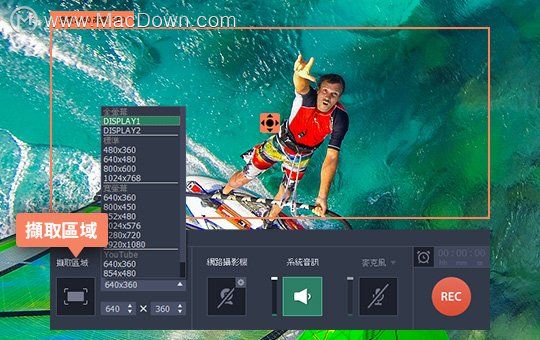
从网站抓取影片
按一下[REC]按钮以开始录制程序。倒数三秒后开始播放影片,以避免错过任何精彩内容。您可以利用程式面板上的按钮或使用快速键来控制程序:在Windows中,按下F9可暂停/继续;按下F10可停止。Mac使用者分别可以按下⌥ ⌘ 1和⌥ ⌘ 2。按下[停止]按钮后,程式会自动以MKV格式将影片储存在硬碟中,并且会在预览视窗中开启。在该视窗中,您可以重播影片及视需要加以编辑。–如果您需要裁剪某些片段,或是将录制内容转换为其他格式,请继续操作下一个步骤。
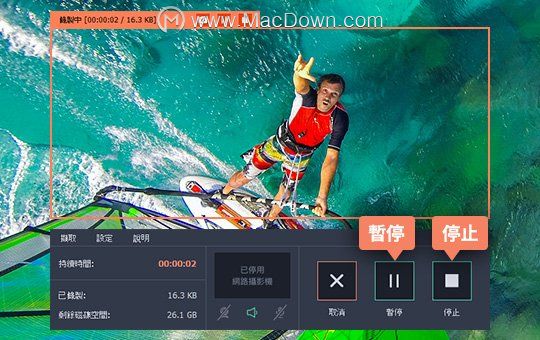
编辑和转换下载的影音内容(选用)
您的录制内容含有广告或其他不需要的素材吗?轻松裁剪:只要将白色标示拖曳到要删除之片段的开头,按一下剪刀图示,接着再将标示放置在不需要之片段的结尾,然后再按一下剪刀。接下来,在时间轴上选取标示的段落,然后按一下垃圾桶图示将该段落从影片中移除即可。若要储存成果及转换影片,请按一下[另存新档]。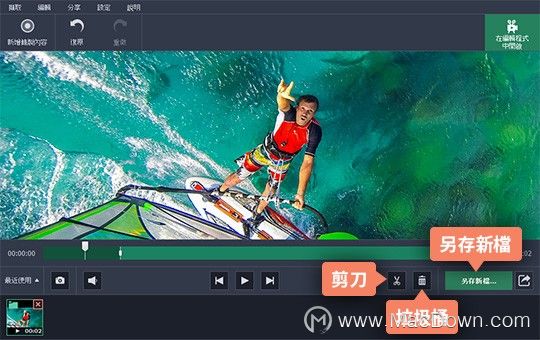
在新的汇出对话方块中,于视窗顶端的快速存取面板中选择任一种格式。您也可以开启[更多预设值]清单,切换为[影片和音讯]标签,然后挑选满足需求的格式。最后,按一下[储存]。最终影片将会在几秒钟之内完成。
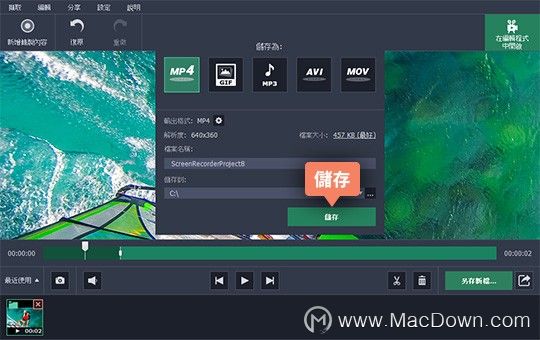
小编的话
以上就是“如何下载网页影片?需要网页影片下载工具吗? 使用Movavi Screen Recorder 就对了”的全部内容,感谢兴趣的小伙伴,欢迎关注Macdown网站,最新最全的Mac软件教程精彩资讯等着你哦。